Сегодня знак @ используется несколько раз. В первую очередь, он используется при отправке Интернет-сообщения, поскольку является обязательным атрибутом адреса электронной почты. Во-вторых, его часто используют при работе с текстовыми документами. В-третьих, его активно используют программисты при написании программного кода. Если вы не знаете, как поставить собаку на клавиатуру вашего ПК, то эта инструкция для вас. В нем мы рассмотрим как классический, так и нестандартный подход к решению этой проблемы.
Классический способ ввода
Чтобы ввести знак «@» стандартным способом, в первую очередь необходимо изменить раскладку клавиатуры с русской на английскую. Иначе знак собаки поставить не получится. Это делается с помощью клавиш «Ctrl + Shift» или «Alt + Shift».
Далее необходимо использовать комбинацию горячих клавиш «Shift + 2». Полный список быстрых кнопок доступен здесь.
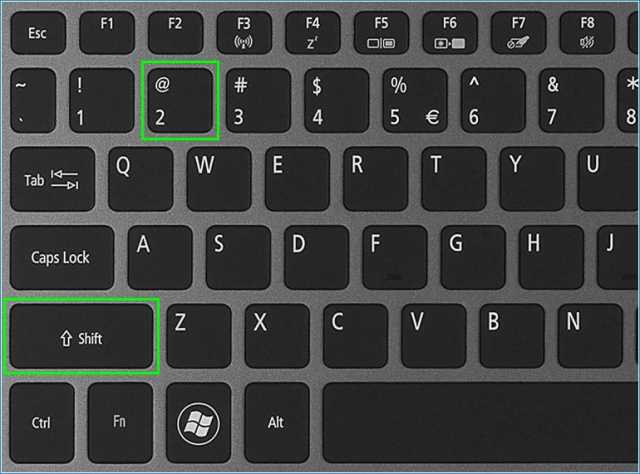
Примечание. Эта комбинация использует кнопку «2» только из верхнего ряда цифр на клавиатуре, отмеченного соответствующим знаком.
Если не работает клавиша «2» или «Shift»
В тех случаях, когда классическая вставка значка собаки невозможна из-за отказа кнопки «2» или «Shift», можно использовать нестандартный метод, чтобы вставить его с помощью «Alt», «6» и « 4 ключа».
Но, прежде чем посадить собаку на клавиатуру с помощью клавиш выше, вам необходимо активировать правую цифровую клавиатуру, нажав кнопку «Num Look». Для подтверждения его наличия должен загореться соответствующий индикатор, если он есть. Затем, удерживая кнопку «Alt», набрать «64».
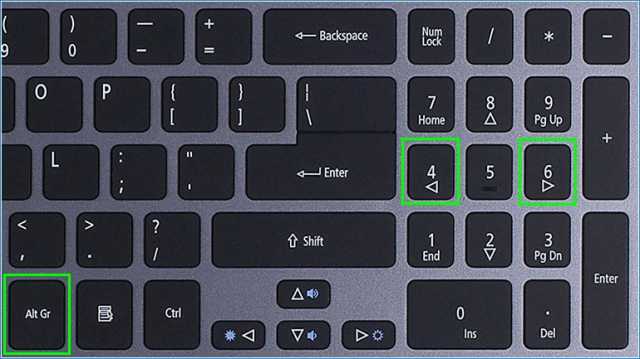
Примечание. Кнопки «6» и «4» используются только на правой цифровой клавиатуре. Кроме того, его расположение не имеет значения.
C помощью таблицы символов Windows
Третий вариант установки значка собаки не требует использования клавиатуры. Все, что вам нужно, это использовать таблицу символов, встроенную в операционную систему. Для этого через меню «Пуск» открываем раздел «Все программы» в Windows 7 и «Все приложения» в Windows 10. Затем в папке «Стандартные» открываем список служебных приложений, где выбираем Пункт «Таблица символов».
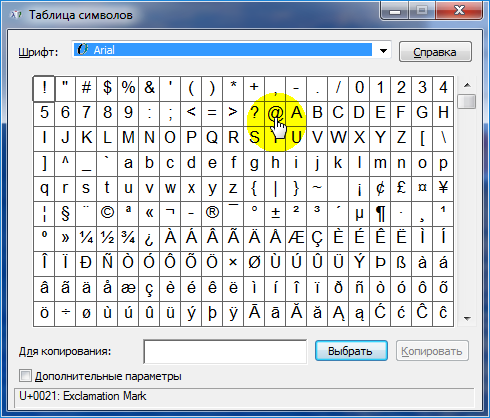
Примечание. Вы также можете сделать аналогичную запись для знака собаки при работе в офисных приложениях «Word» и «Excel», используя собственную таблицу символов.





